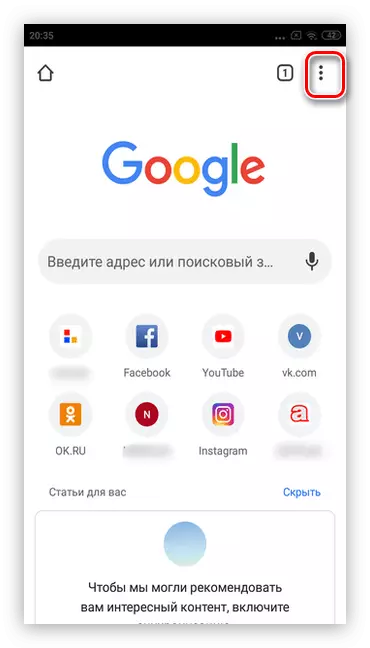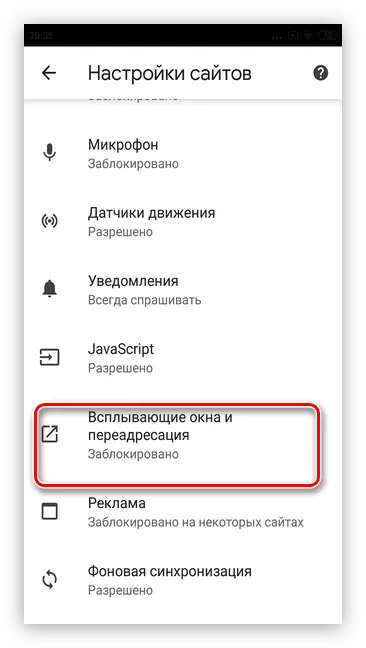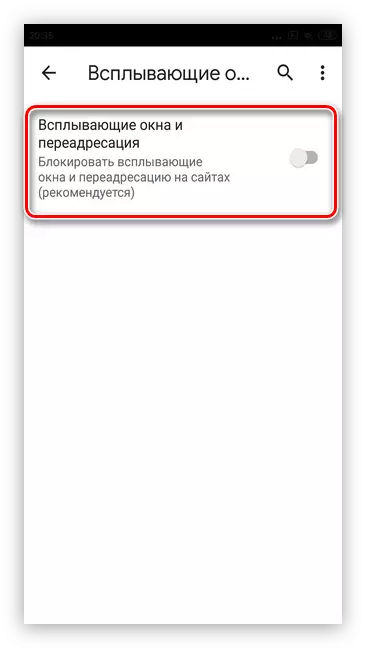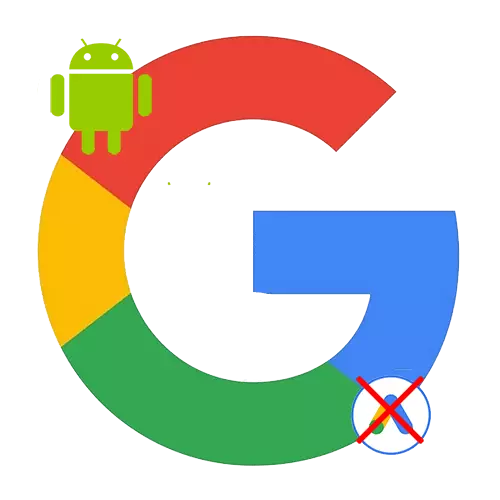
Opsyon 1: Mga Setting sa System
Ang Google aktibo nga nagpahibalo ug nagpasiugda sa lainlaing mga produkto. Uban sa kanunay nga panagway sa advertising nagtawag sa smartphone, daghang mga tawo ang nagpakita sa kanila. Hingpit nga makuha ang mga sugyot, subo nga, dili kini molihok, apan gigamit ang mosunud nga mga panudlo, mahimo nimong mapugngan ang ilang numero.
- Pagdagan ang Google App sa imong smartphone. Ayaw paglibog sa Google Chrome Browser.
- Tapik sa imong avatar sa taas nga tuo nga suok sa screen. Kung wala'y usa, nan kinahanglan ka mosulod sa usa ka account.
- Adto sa "Mga Setting".
- Una, kinahanglan nimo nga pilion ang kategorya nga "Kinatibuk-ang" aron dili ma-disable ang mga rekomendasyon sa pop-up.
- Atbang sa lubid sa parehas nga ngalan, ibalhin ang slider sa mode nga "OFF". Makatabang kini sa pagtago sa mga tanyag sa lainlaing mga aplikasyon, programa, site, ug uban pa.
- Aron hingpit nga makuha ang pag-anunsyo sa Google, balik sa seksyon nga "Mga Setting" ug pagpili mga pahibalo.
- Atbang sa una nga pisi sa "Mga Pahibalo", isalikway ang slider. Pagkahuman niana, ang tanan nga mga popup gikan sa Google matago.
- Kung kinahanglan, bisan unsang oras mahimo nimo nga makapaarang sa mga pahibalo, ibalik ang slider nga "nakapaarang" mode.
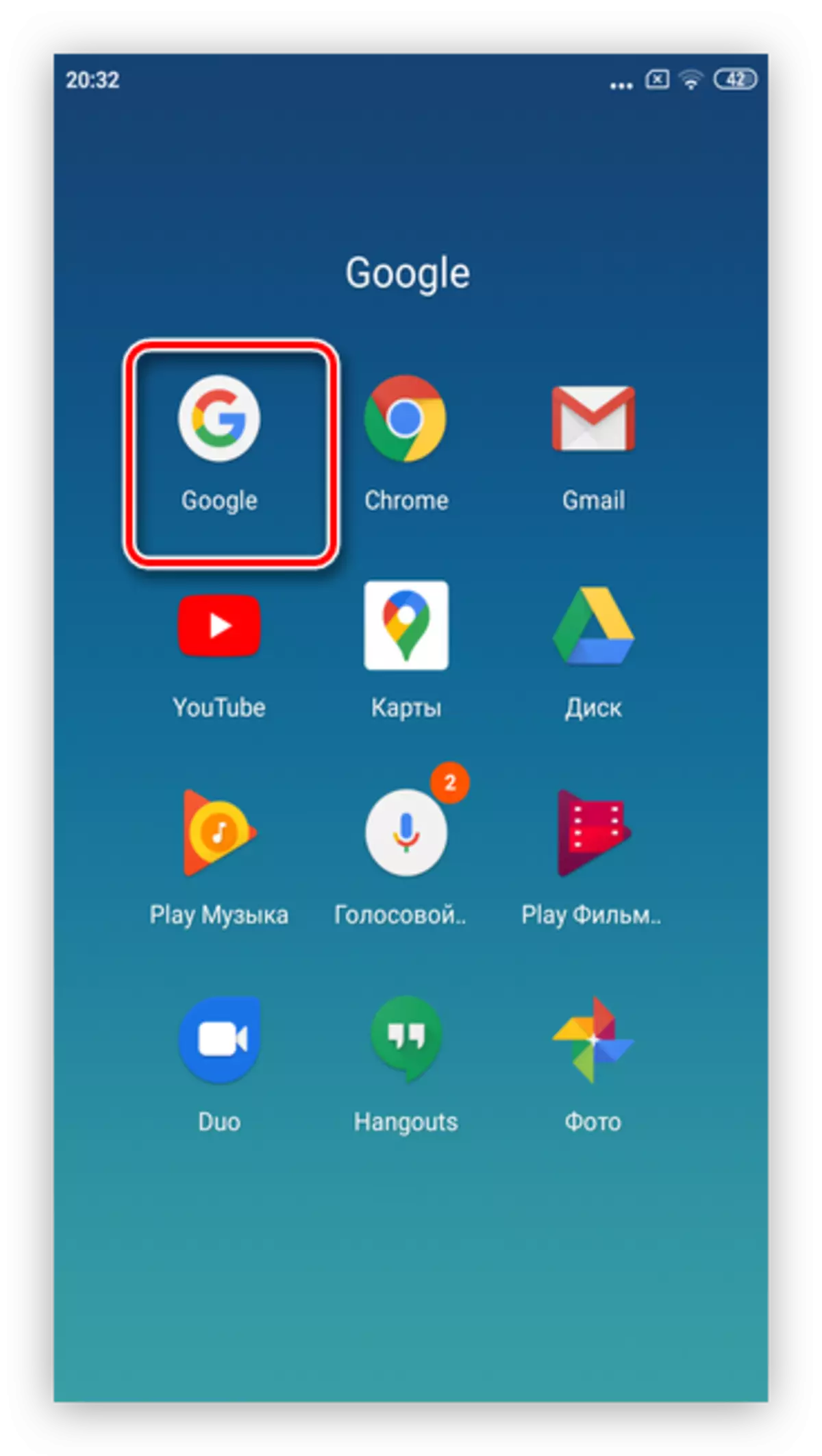
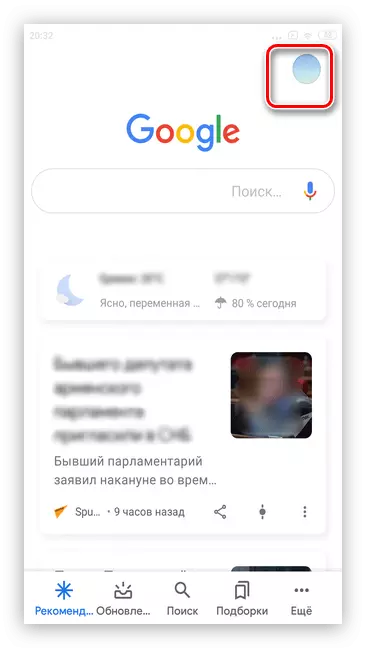
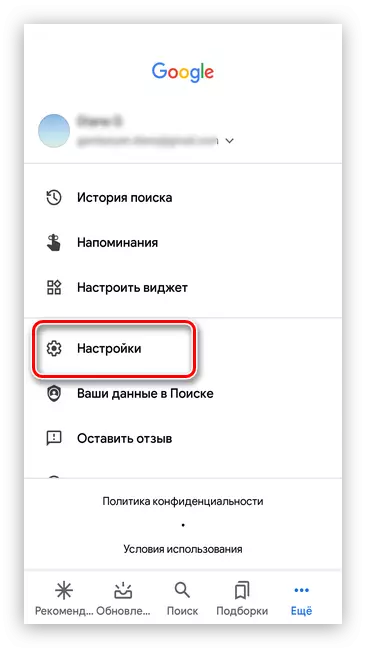
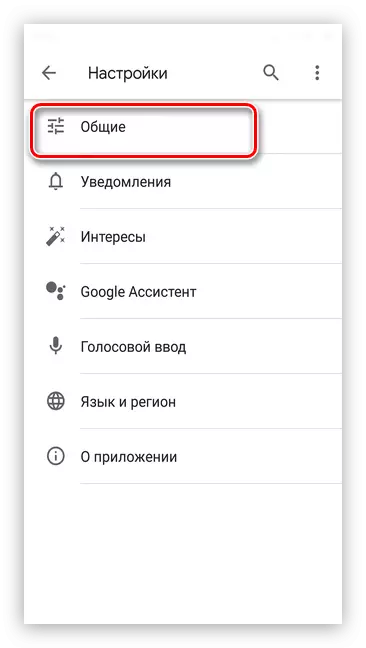
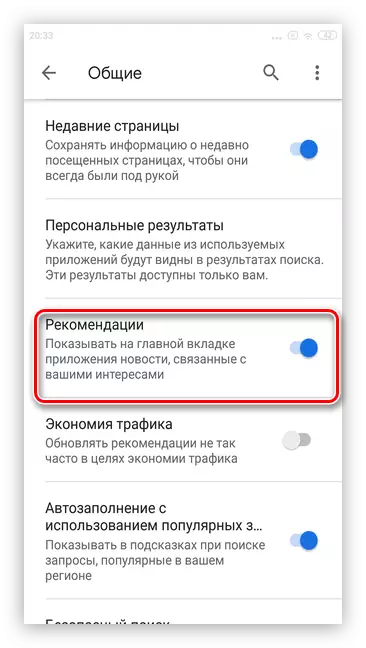
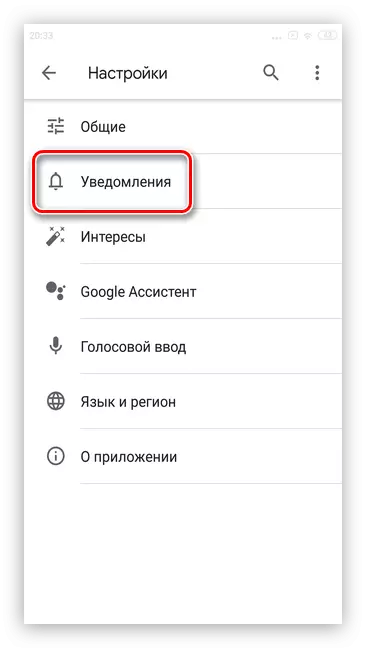
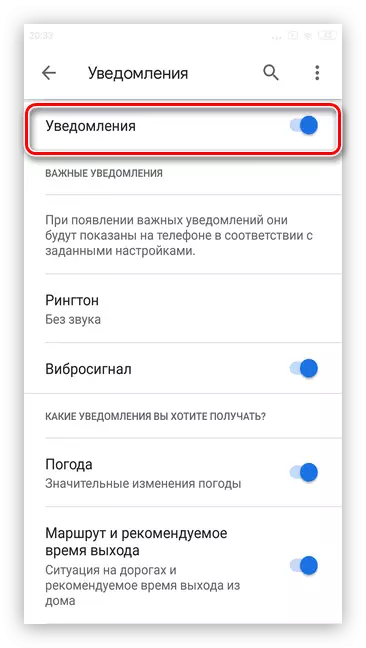
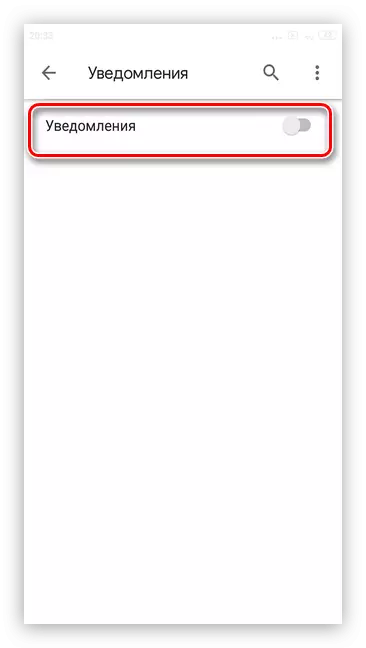
Opsyon 2: Mga Setting sa Browser
Ang pag-anunsyo sa pop-up gikan sa Google kanunay nga nag-analisar sa mga pangutana sa pagpangita sa gumagamit ug nagtanyag mga produkto nga mahimong makapaikag. Aron pag-disable ang lainlaing mga dili gusto nga mga bandila nga adunay mga tawag sa advertising, igo na aron makuha ang posibilidad sa mga pop-up windows.
- Pagdagan ang Google Chrome Browser.
- Pag-tap sa tulo nga mga puntos sa taas nga tuo nga suok.
- Pag-adto sa seksyon nga "Mga Setting".
- Pilia ang kategorya sa setting sa site.
- Pag-klik sa "Pop-Up Windows ug Redirection".
- I-turn ang slider sa "OFF" mode.
- Kung gusto nimo i-on ang kapilian sa parehas nga paagi.